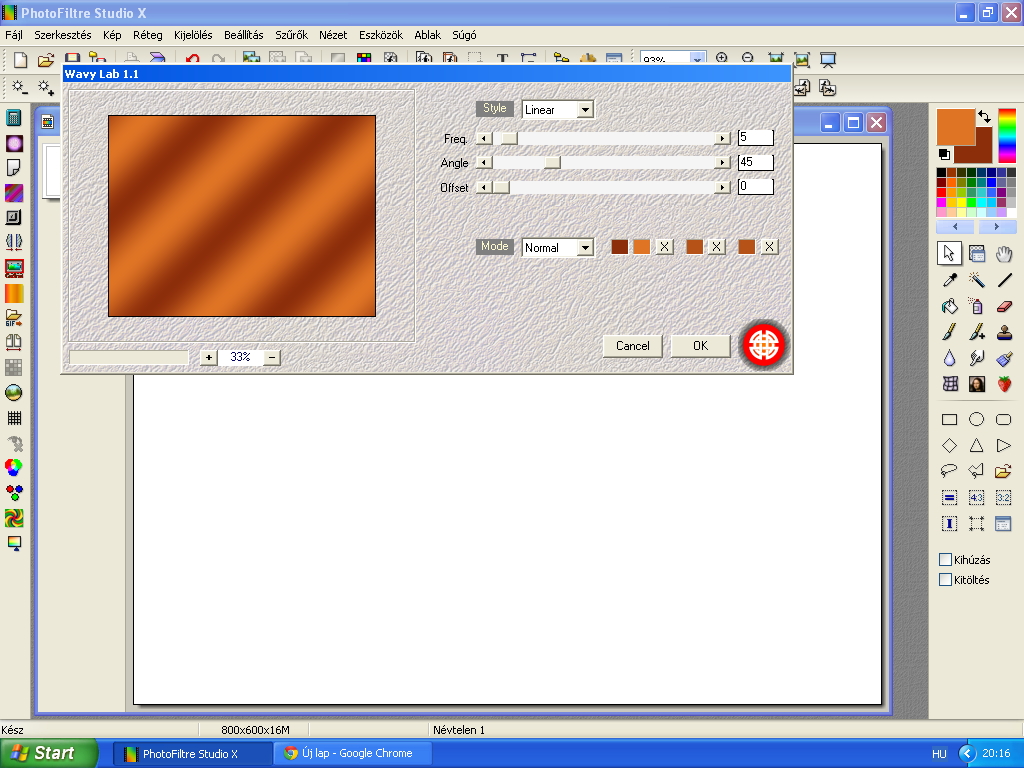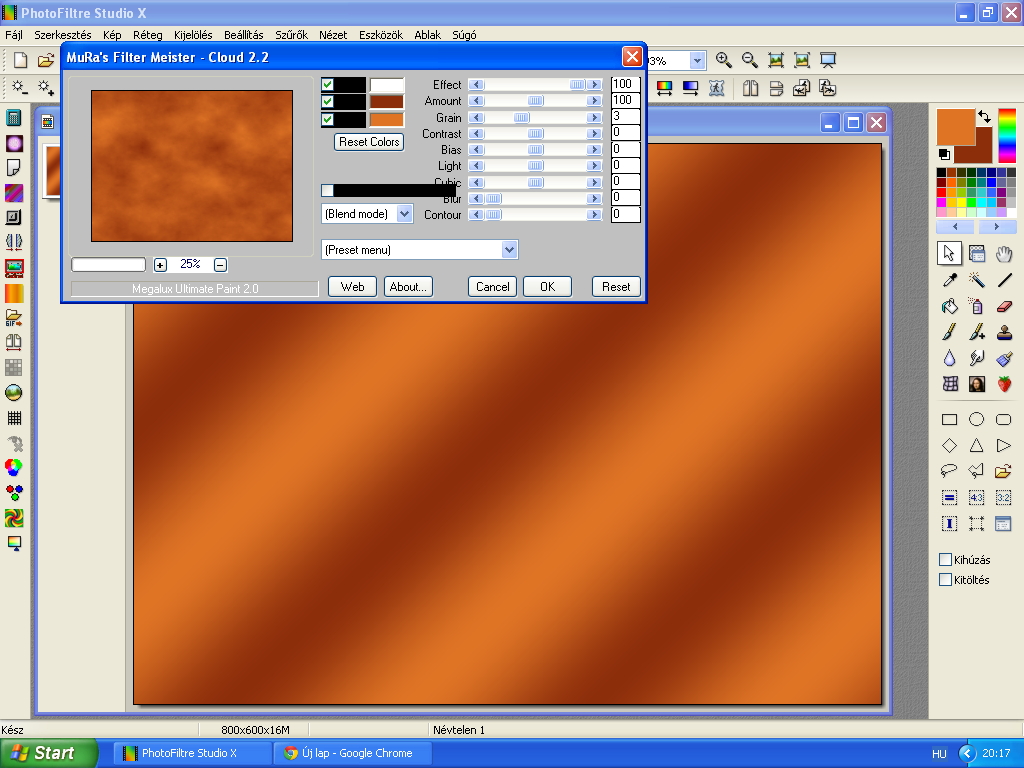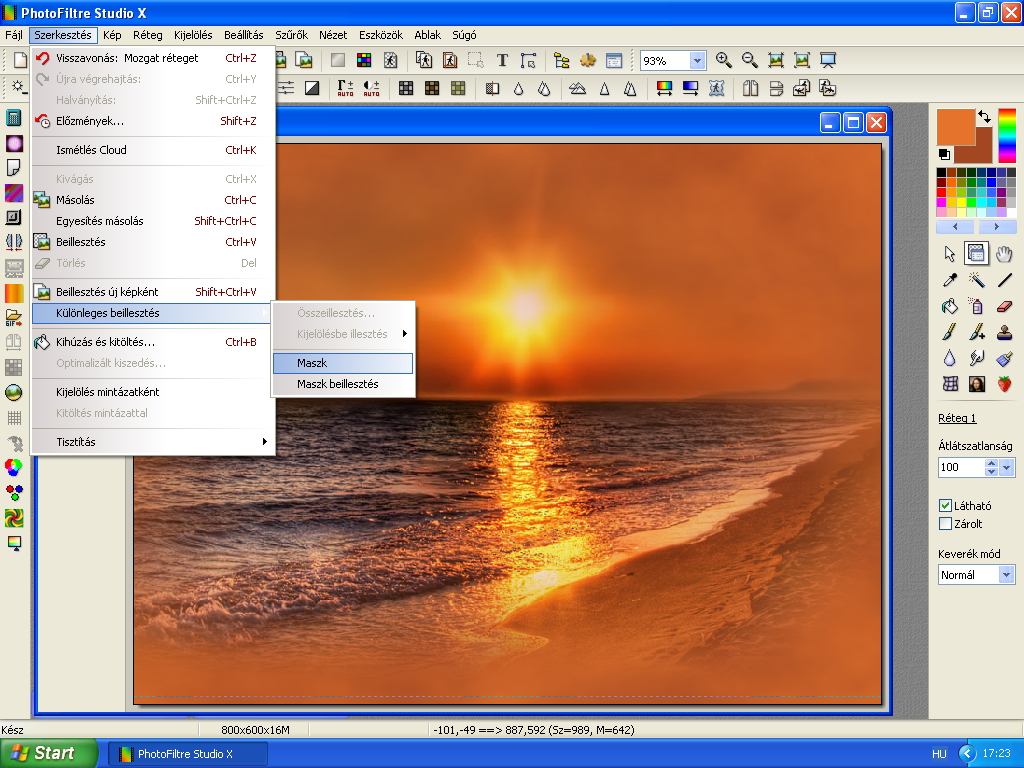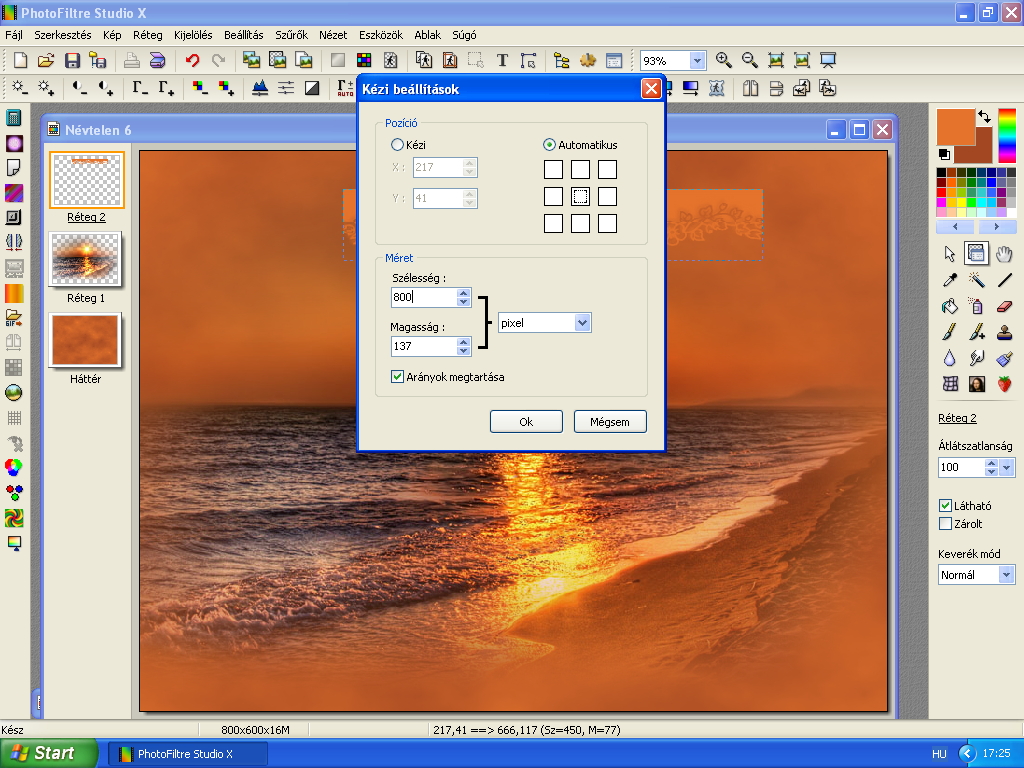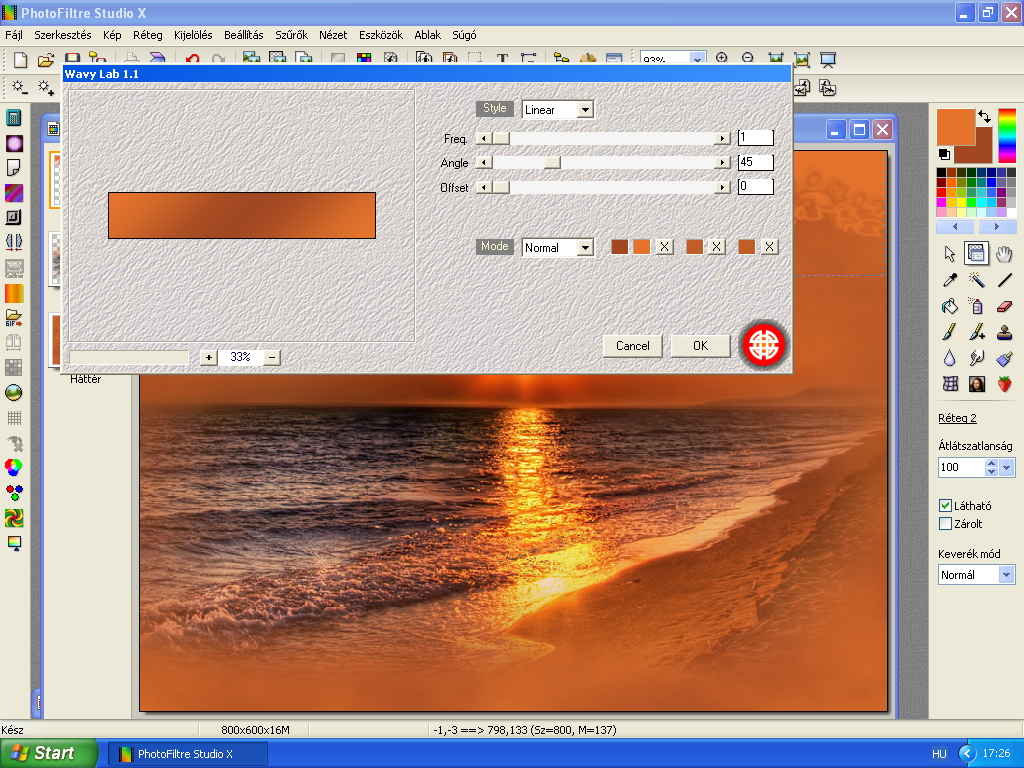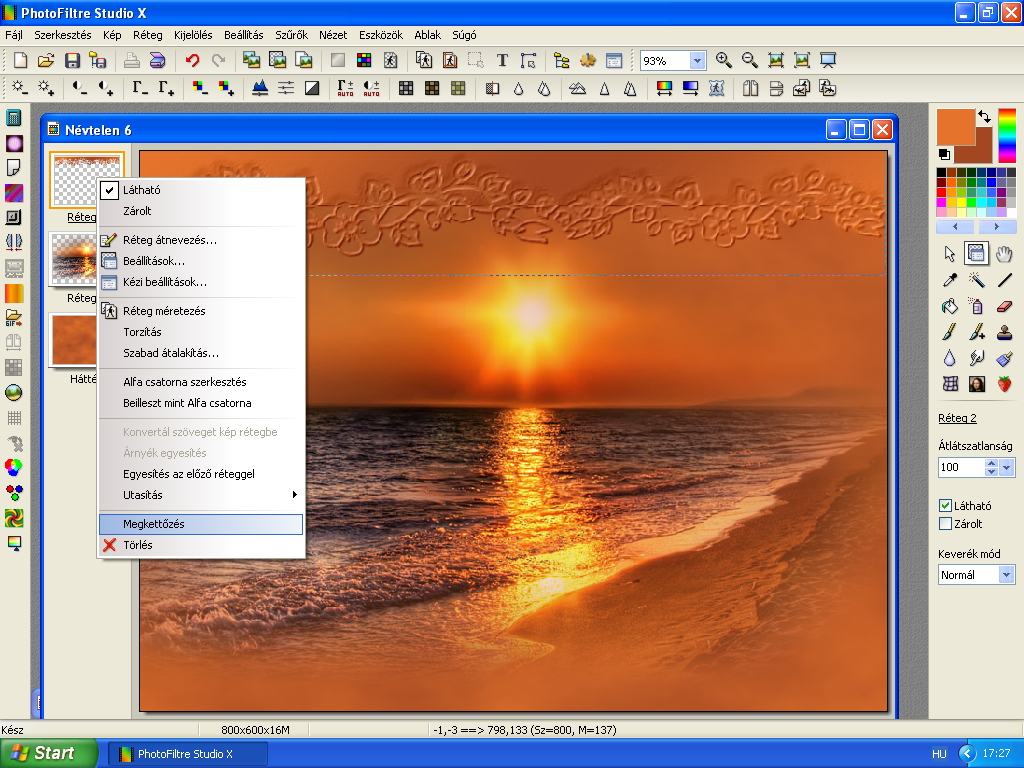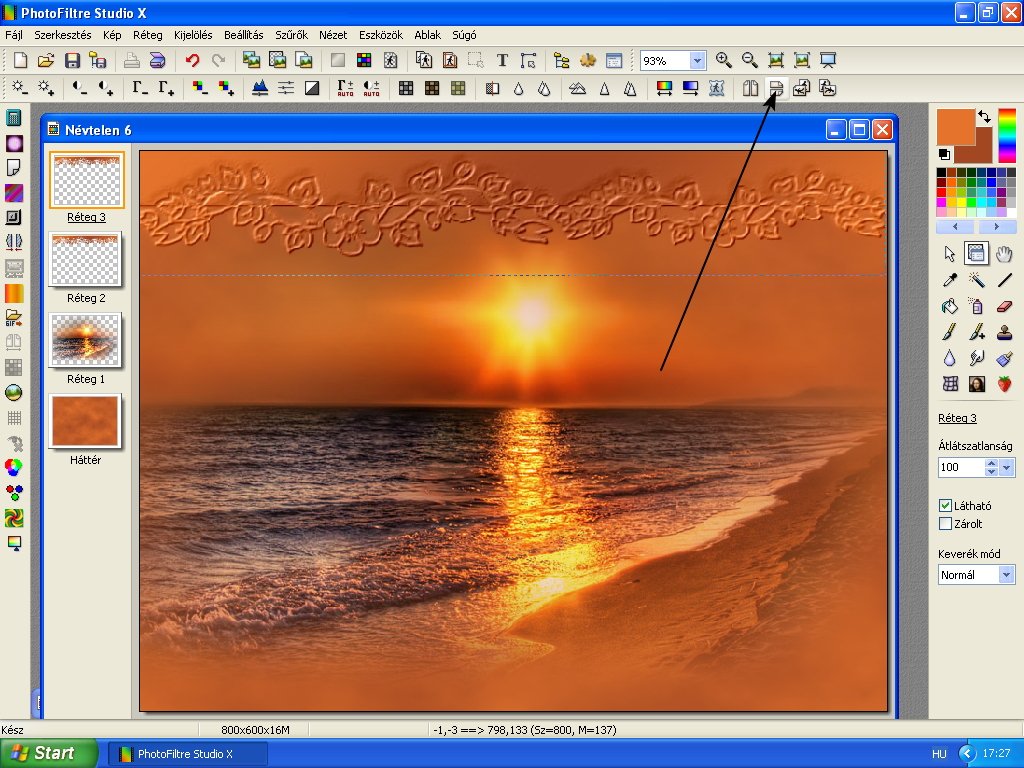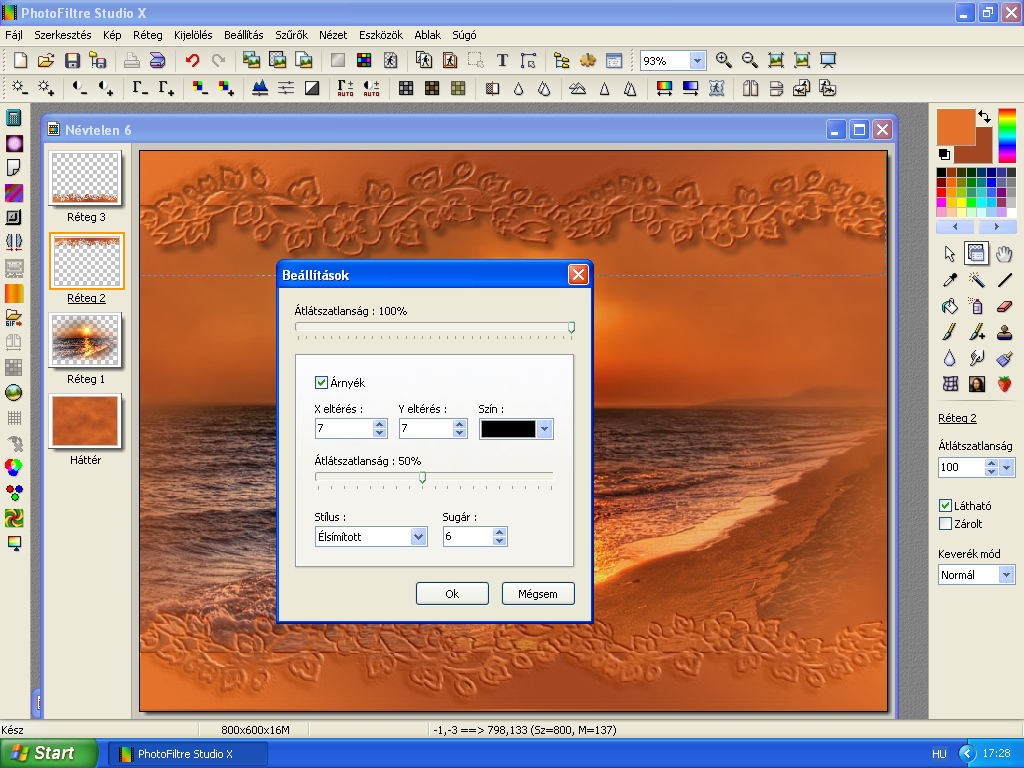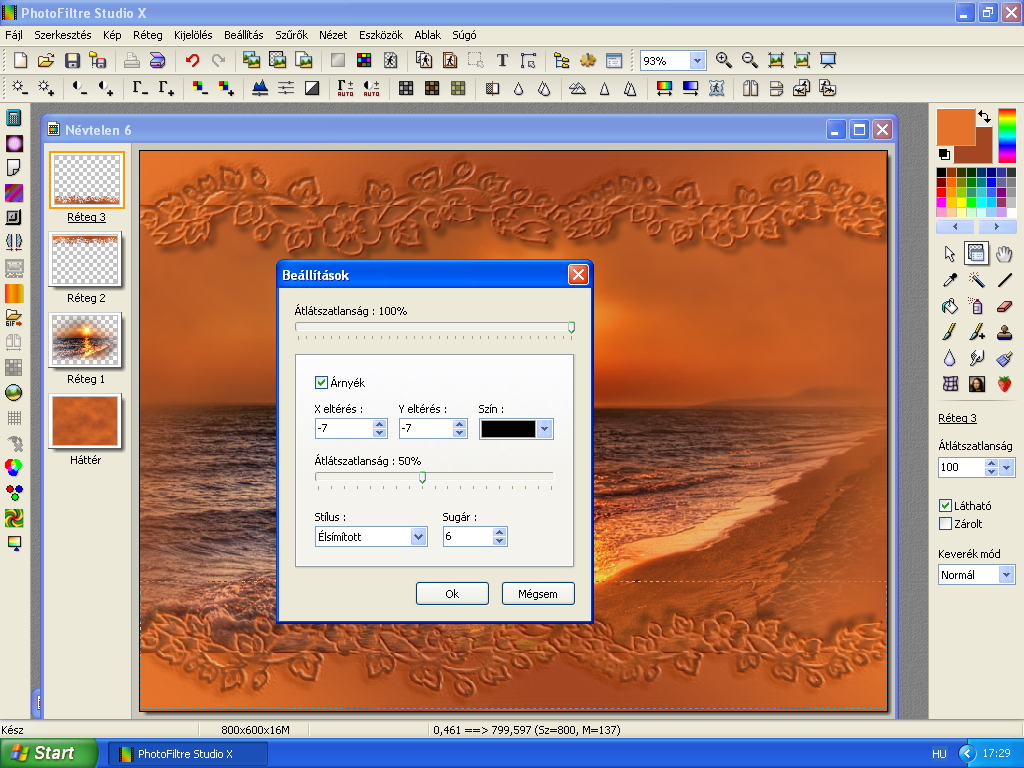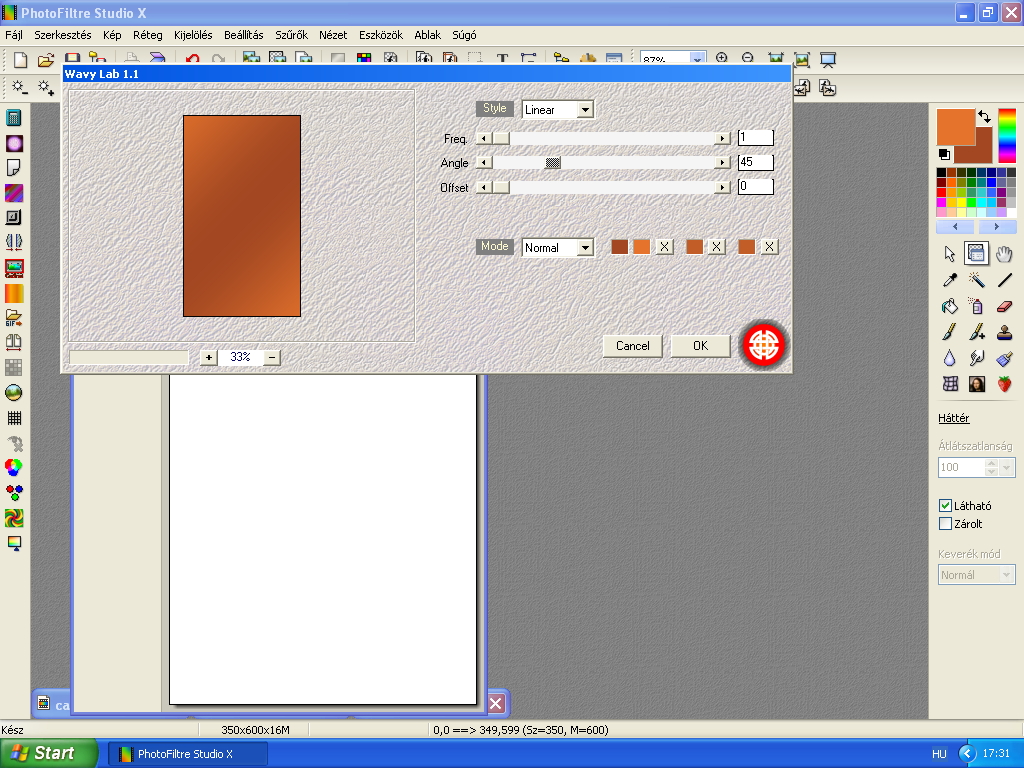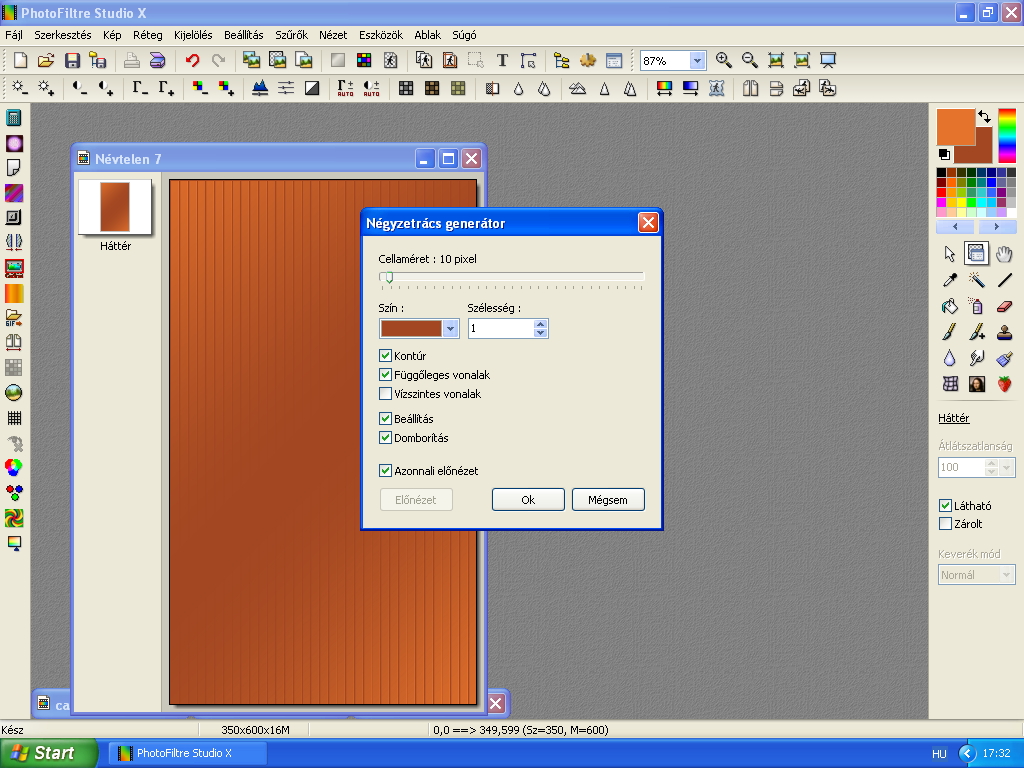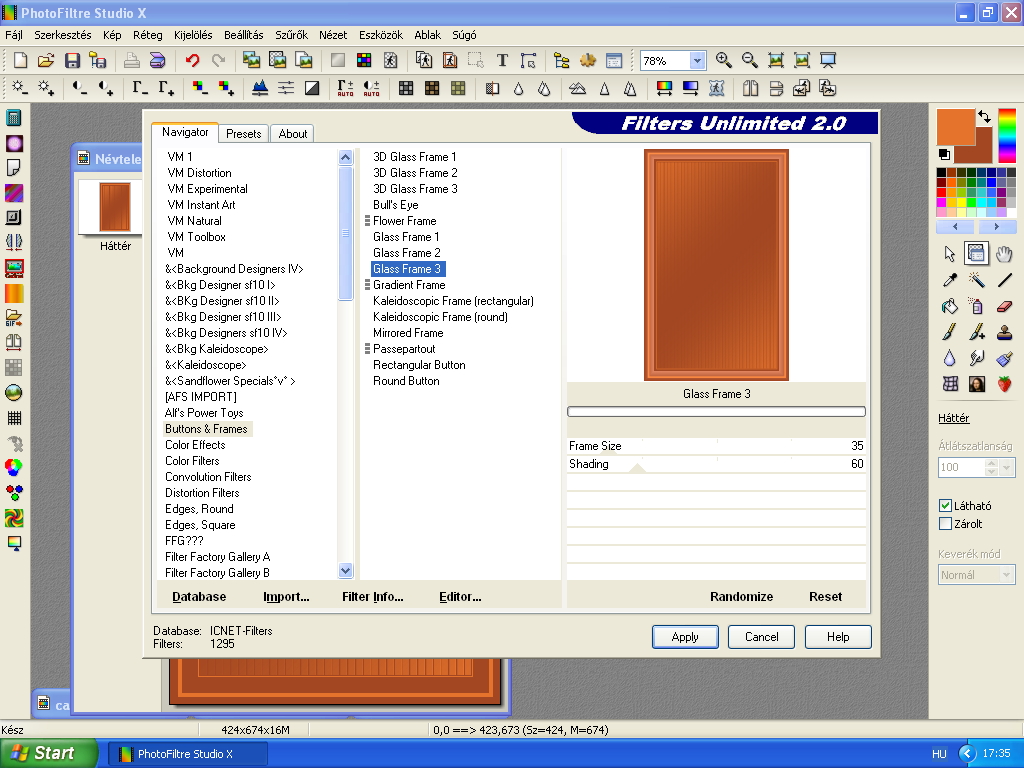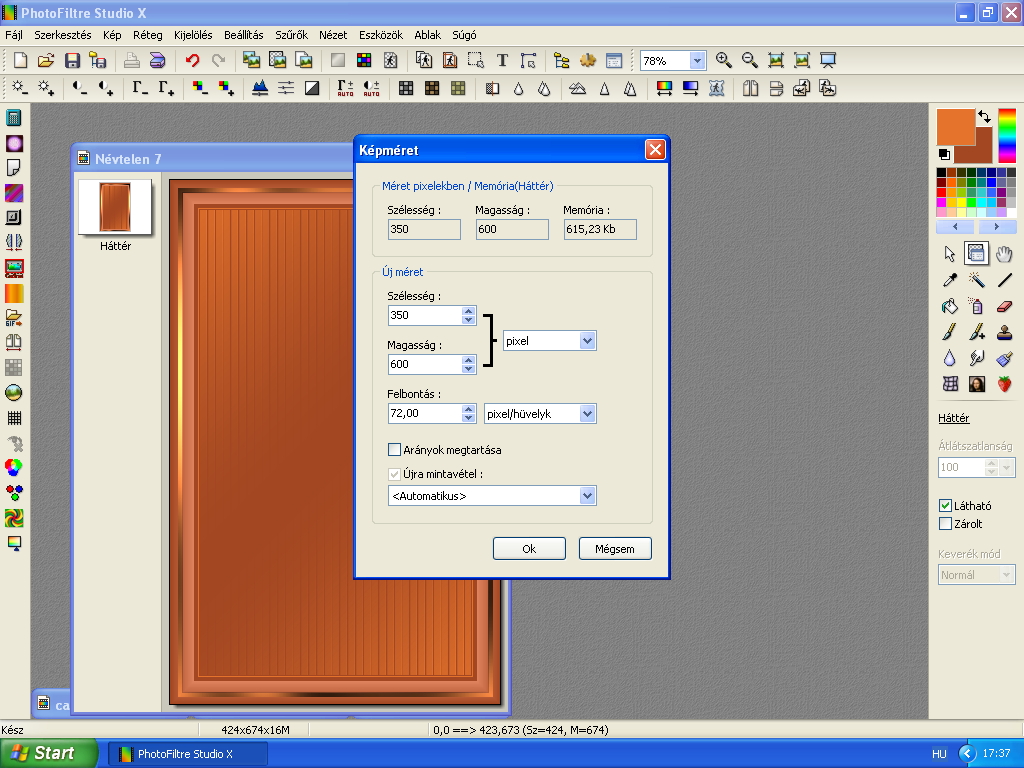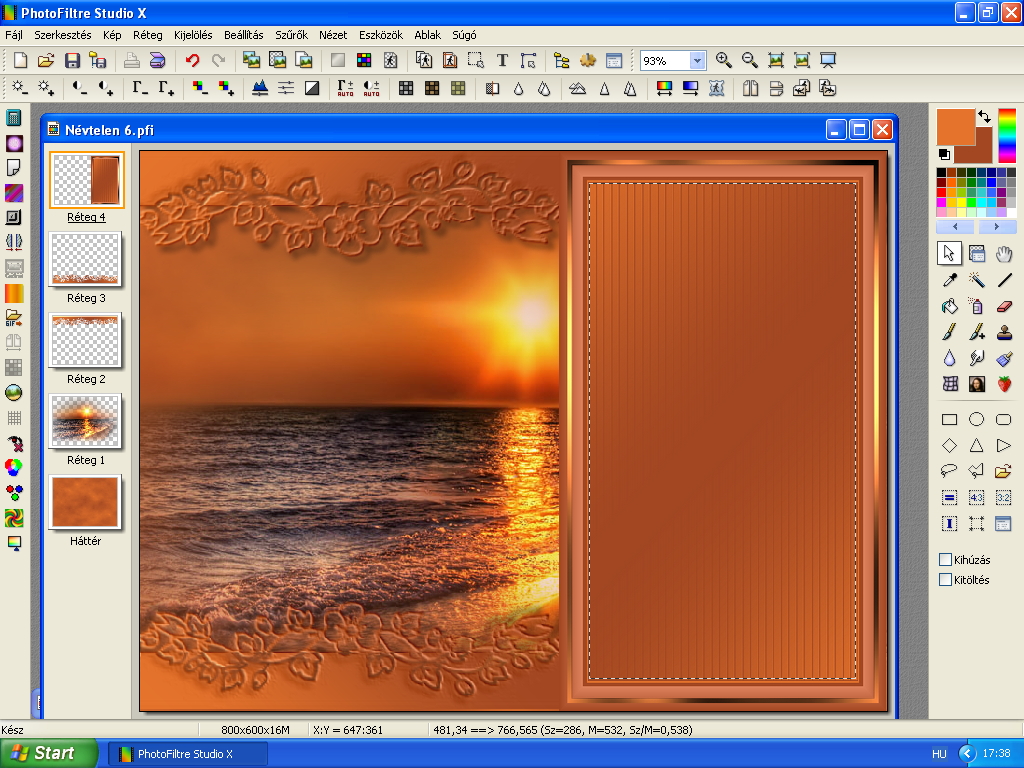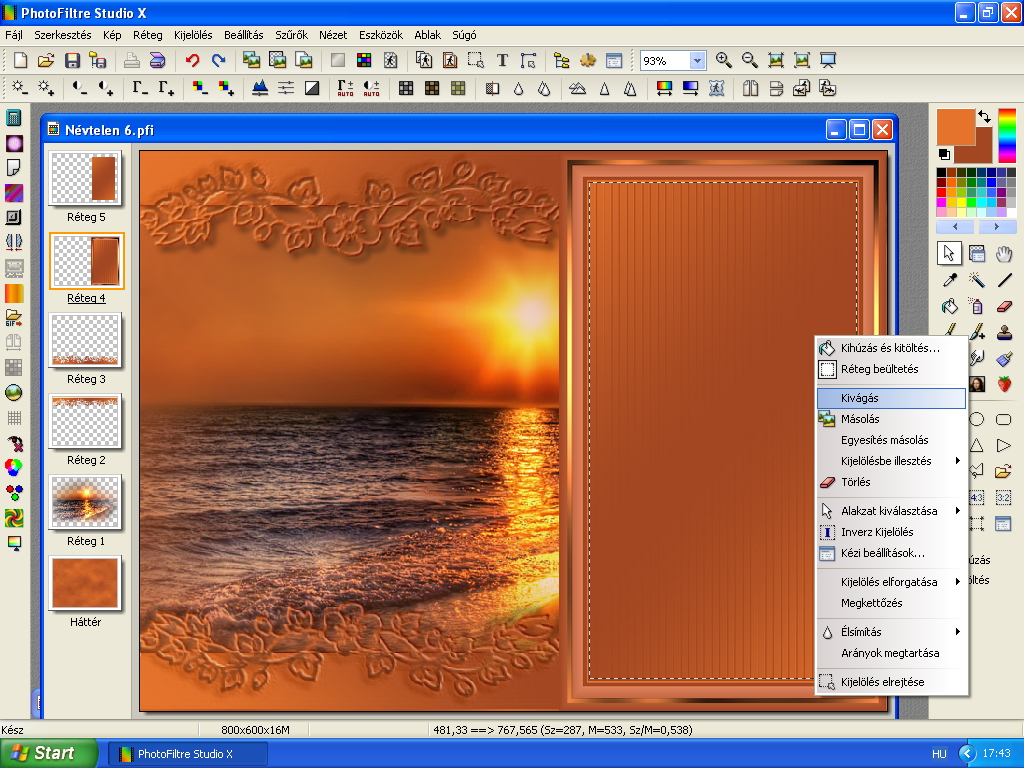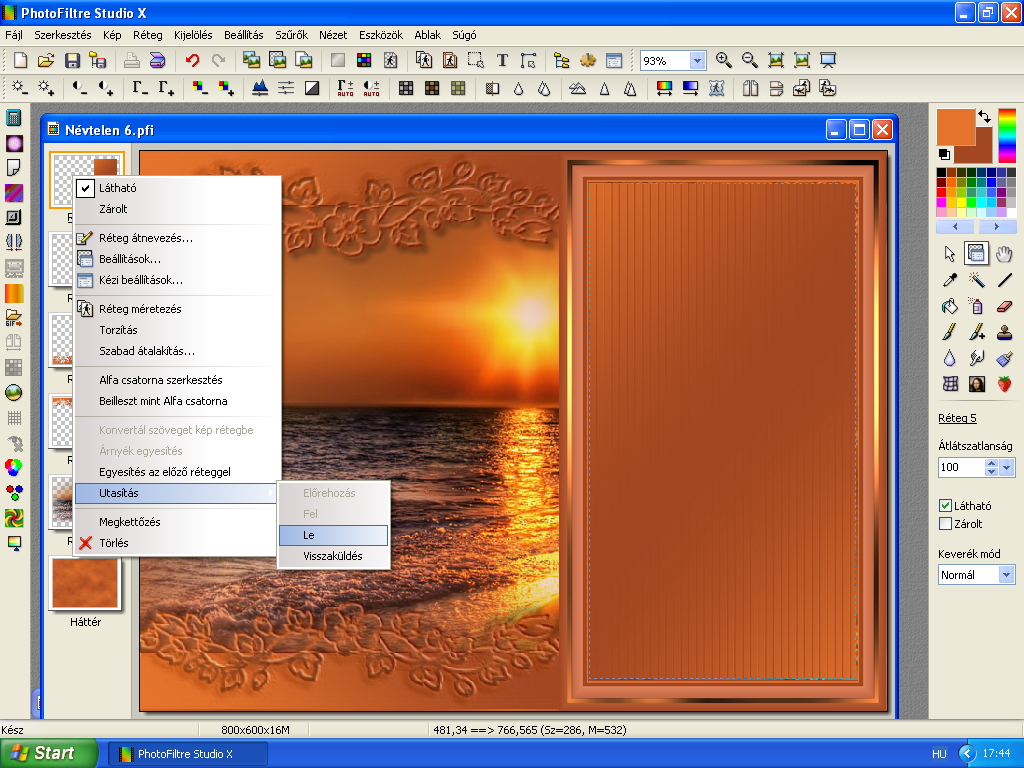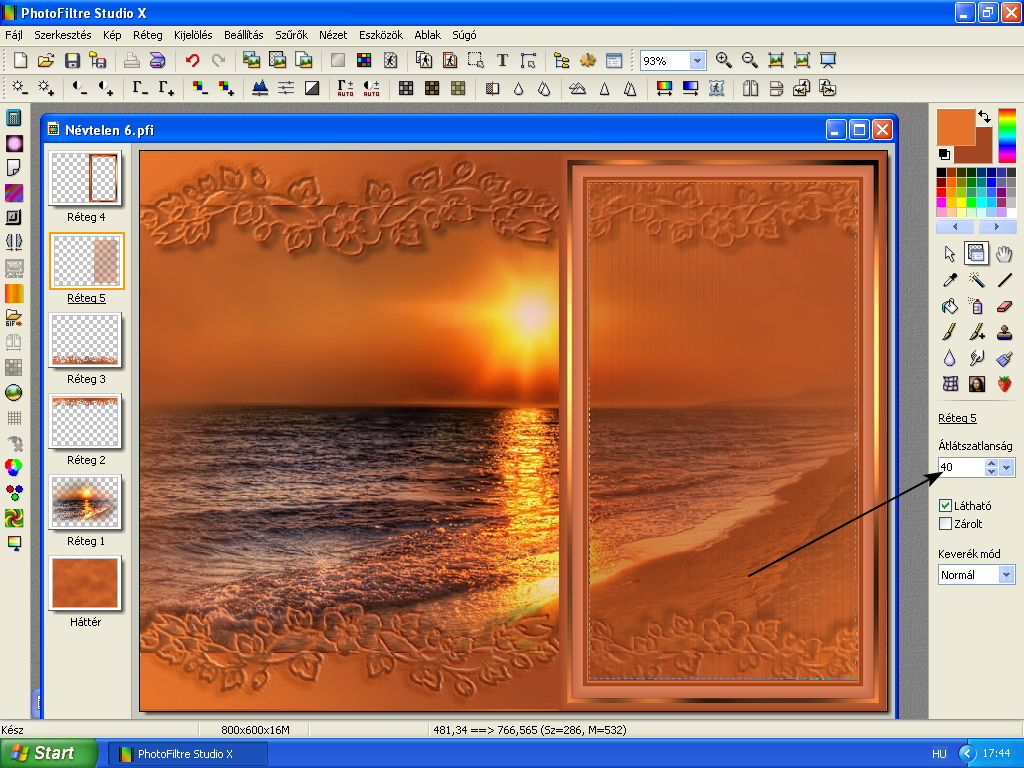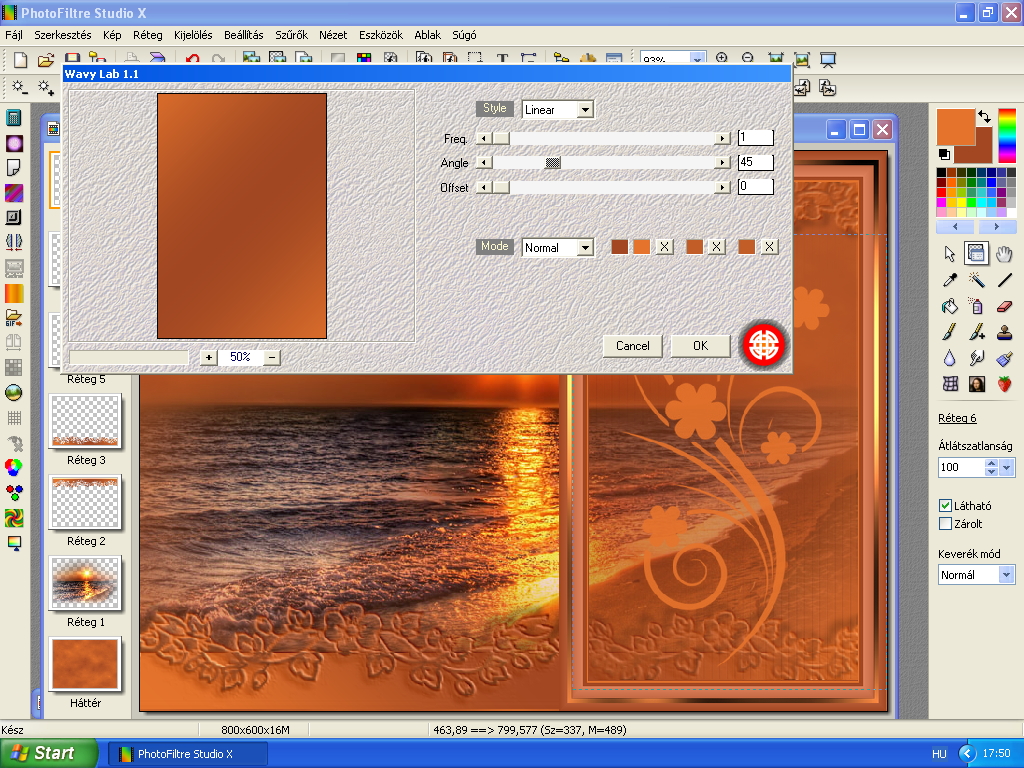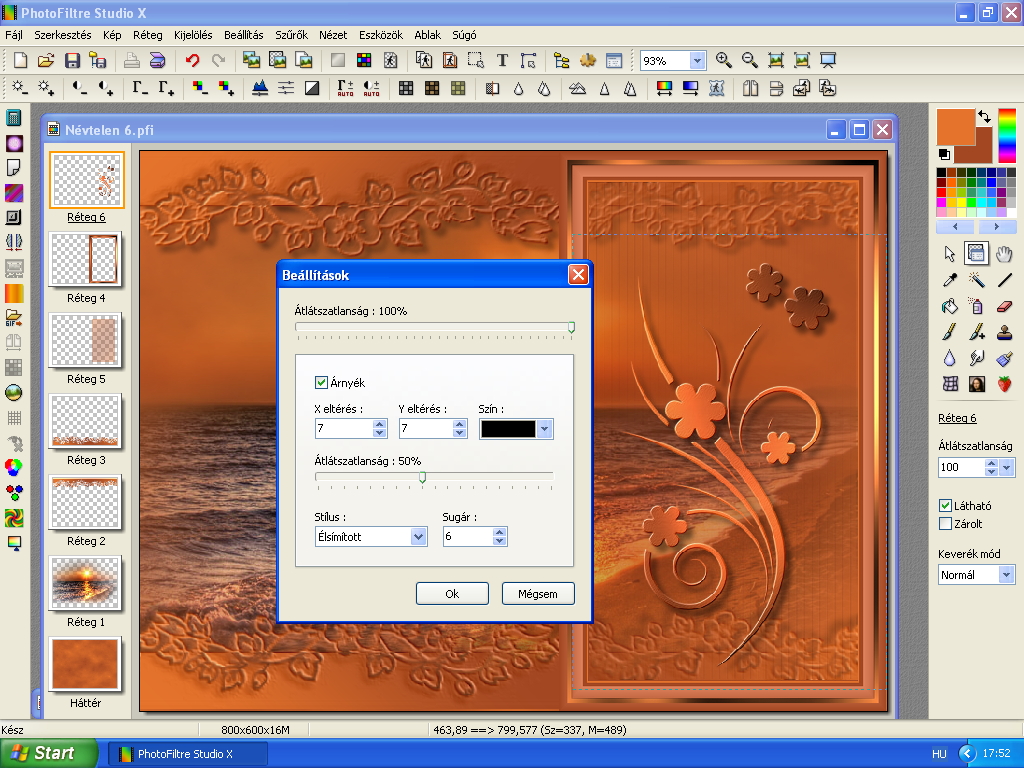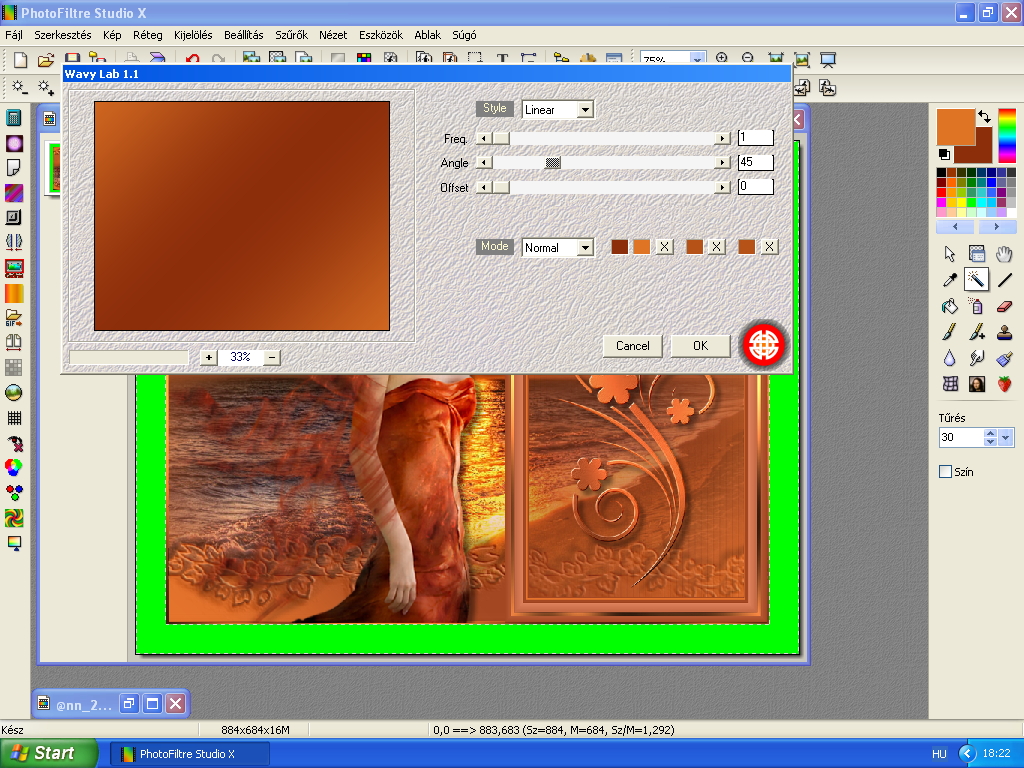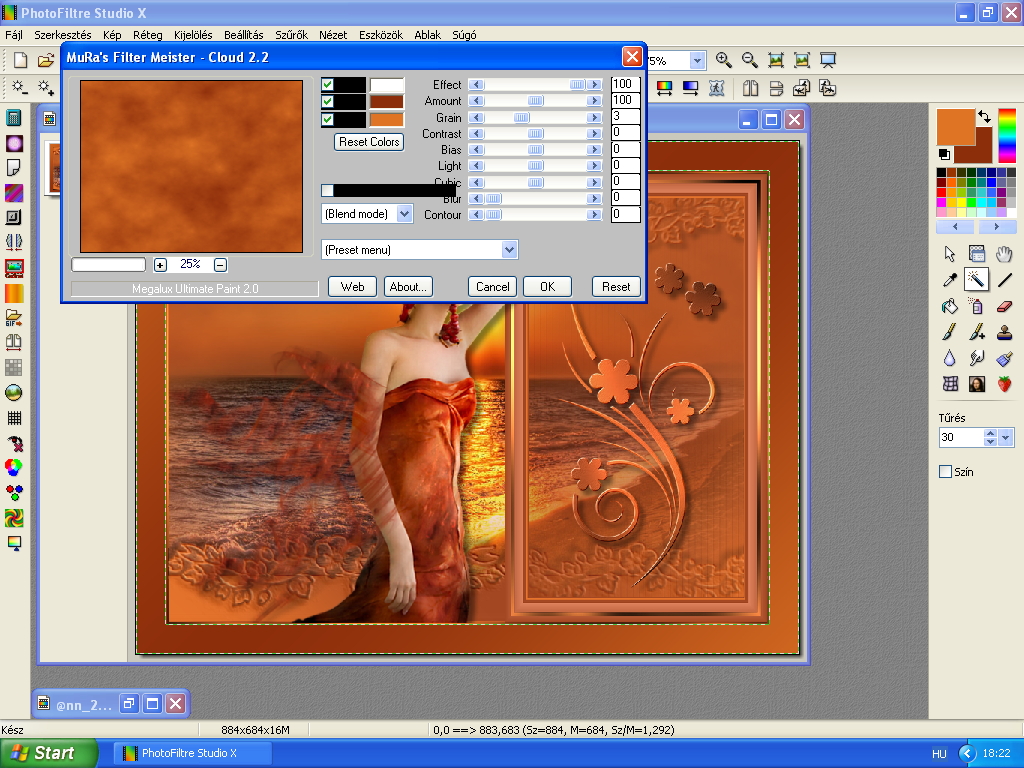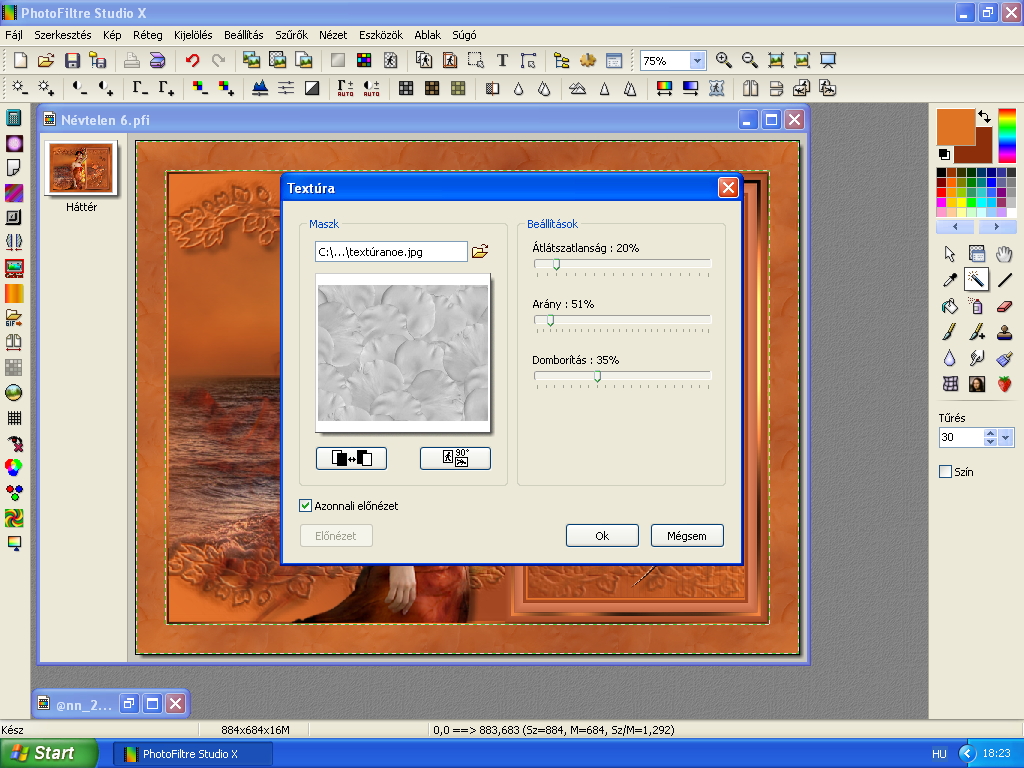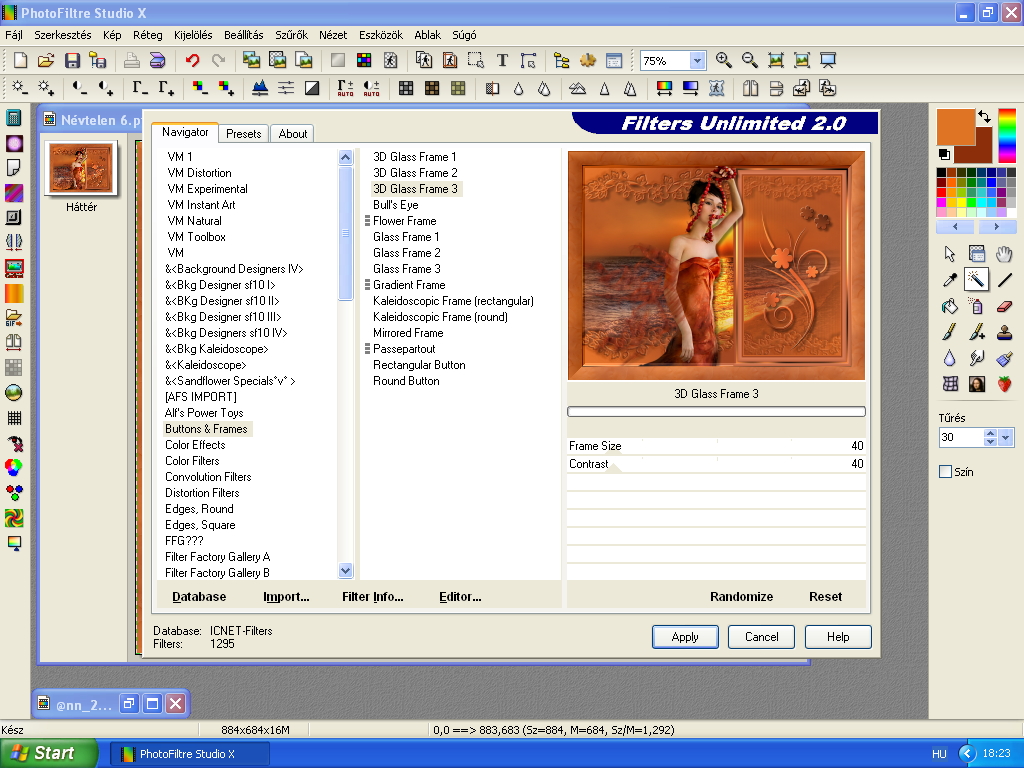Leírás 23
A kép leírását egy nagyon kedves barátomnak Noénak köszönhetem., aki megengedte, hogy az ő Coreles bemutatóját elkészíthessem és bemutassam nektek. Köszönöm Noé!
Noé eredeti Coreles bemutatóját itt találjátok:
Noé eredeti Coreles bemutatóját itt találjátok:
Pluginok:
A kép elkészítéséhez szükséged lesz egy szép tájra, egy női tubéra, valamint erre a maszkra és díszre és textúrára.
- Mehdi - Wavy lab
- MuRa's Meiter - Cloud
- MuRa's Seamless - Emboss at Alpha
- Graphics Plus - Cross Shadow
- Filtres Unlimited - Buttons & Frames
A kép elkészítéséhez szükséged lesz egy szép tájra, egy női tubéra, valamint erre a maszkra és díszre és textúrára.
Nyiss meg egy 800X600-as új lapot.
Vegyél fel a pipettád segítségével két színt a tájadról, add hozzá őket az egyéni színekhez.
Menü - szűrők - szűrők 8BF - Mehdi - Wavy Lab.
Vegyél fel a pipettád segítségével két színt a tájadról, add hozzá őket az egyéni színekhez.
Menü - szűrők - szűrők 8BF - Mehdi - Wavy Lab.
Menü - szűrők - szűrők 8BF - MuRa's Meister - Cloud.
Másold be a tájadat, állítsd méretre.
Nyisd meg a fejléc maszkot, ne a maszk ikonról hanem a mappából.
Menü - szerkesztés - másolás.
Menü - szerkesztés - különleges beillesztés - maszk.
Nyisd meg a fejléc maszkot, ne a maszk ikonról hanem a mappából.
Menü - szerkesztés - másolás.
Menü - szerkesztés - különleges beillesztés - maszk.
Addig forgasd a maszkot 90 fokkal balra amíg úgy nem áll, hogy eltudod helyezni a képed tetején.
Kattints a rétegre, jobb egérgomb - a feljövő menüből válaszd ki a kézi beállításokat.
Állítsd a méretnél a szélességet 800-ra.
Kattints a rétegre, jobb egérgomb - a feljövő menüből válaszd ki a kézi beállításokat.
Állítsd a méretnél a szélességet 800-ra.
Helyezd el a kép tetején.
Menü - szűrők - szűrők 8BF - Mehdi - Wavy Lab.
Menü - szűrők - szűrők 8BF - Mehdi - Wavy Lab.
Menü - szűrők - szűrők 8BF - MuRa's Seamless - Emboss at Alpha - alapbeállításokkal.
Kettőzd meg a réteget.
Kettőzd meg a réteget.
Függőleges tükrözés.
Helyezd el a kép alján.
Állj a Réteg 2-re.
Beállítások - árnyék.
Állj a Réteg 2-re.
Beállítások - árnyék.
Állj a Réteg 3-ra.
Beállítások - árnyék.
Beállítások - árnyék.
Ezt most tedd félre. Ne zárd be!
Nyiss meg egy 350X600-as új lapot.
Menü - szűrők - szűrők 8BF - Mehdi - Wavy Lab.
Nyiss meg egy 350X600-as új lapot.
Menü - szűrők - szűrők 8BF - Mehdi - Wavy Lab.
Menü - szűrők - más - négyzetrács generátor.
Menü - kép - külső keret:
Menü - szűrők - szűrők 8BF - Filtres Unlimited - Buttons & Frames.
- 2 világos
- 20 sötét
- 5 világos
- 10 sötét
Menü - szűrők - szűrők 8BF - Filtres Unlimited - Buttons & Frames.
Jelöld ki a világos részt a varázspálcával.
Menü - szűrők - szűrők 8BF - Graphics Plus - Cross Shadow - alapbeállításokkal.
Állítsd vissza a méretét 350X600-ra. Az arányok megtartásából szedd ki a pipát!
Menü - szűrők - szűrők 8BF - Graphics Plus - Cross Shadow - alapbeállításokkal.
Állítsd vissza a méretét 350X600-ra. Az arányok megtartásából szedd ki a pipát!
Másold be a félre tett képedre.
Jelöld ki a középső rácsos részt téglalap kijelöléssel.
Jelöld ki a középső rácsos részt téglalap kijelöléssel.
Menü - szerkesztés - másolás.
Menü - szerkesztés - beillesztés.
Állj a Réteg 4-re.
Jelöld ki újra a rácsos részt - kivágás.
Menü - szerkesztés - beillesztés.
Állj a Réteg 4-re.
Jelöld ki újra a rácsos részt - kivágás.
Állj a Réteg 5-re.
Utasítás - le.
Utasítás - le.
Menü - szűrők - domborítás - domborítás.
A réteg átlátszatlanságát vidd le 40%-ra.
A réteg átlátszatlanságát vidd le 40%-ra.
Nyisd meg a díszedet.
Menü - szerkesztés - másolás.
Menü - szerkesztés - különleges beillesztés - maszk.
Menü - szűrők - szűrők 8BF - Mehdi - Way Lab.
Menü - szerkesztés - másolás.
Menü - szerkesztés - különleges beillesztés - maszk.
Menü - szűrők - szűrők 8BF - Mehdi - Way Lab.
Menü - szűrők - szűrők - Graphics Plus - Cross Shadow - alapbeállításokkal.
Menü - szűrők - szűrők 8BF - MuRa's Meister - Emboss at Alpha - alapbeállításokkal.
Beállítások - árnyék.
Menü - szűrők - szűrők 8BF - MuRa's Meister - Emboss at Alpha - alapbeállításokkal.
Beállítások - árnyék.
Másold be a női tubét.
Egyesítsd a rétegeket.
Menü - kép - külső keret: 2 fehér.
Jelöld ki a varázspálcával.
Töltsd ki a bödönnel a világosabb színeddel.
Ha nem látod jól akkor nagyítsd meg a képet.
Menü - szűrők - szűrők 8BF - Graphics Plus - Cross Shadow - alapbeállításokkal.
Menü - kép - külső keret: 40 valami nagyon élénk színt válassz.
Menü - szűrők - szűrők 8BF - Mehdi - Wavy Lab.
Egyesítsd a rétegeket.
Menü - kép - külső keret: 2 fehér.
Jelöld ki a varázspálcával.
Töltsd ki a bödönnel a világosabb színeddel.
Ha nem látod jól akkor nagyítsd meg a képet.
Menü - szűrők - szűrők 8BF - Graphics Plus - Cross Shadow - alapbeállításokkal.
Menü - kép - külső keret: 40 valami nagyon élénk színt válassz.
Menü - szűrők - szűrők 8BF - Mehdi - Wavy Lab.
Menü - szűrők - szűrők 8BF - MuRa's Meister - Cloud.
Menü - szűrők - textúra - más - keresd meg a textúrát.
Menü - szűrők - szűrők 8BF - Filtres Unlimited - Buttons & Frames.